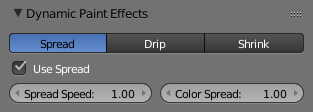Målarduk¶
Referens
- Panel:
- Typ:
Målarduk
Canvas-typen gör att objektet tar emot färg från Dynamic Paint-penslar.
Inställningar¶

Canvas huvudpanel.¶
- Måla ytan
En lista över Dynamic Paint-ytor. Dessa ytor är i princip färglager som fungerar oberoende av varandra. Du kan definiera individuella inställningar för dem och baka dem separat.
- Är aktiv
Kryssrutan växlar mellan om ytan är aktiv överhuvudtaget. Om den inte är markerad görs inga beräkningar.
Nedan kan du ställa in yttyp och justera kvalitets- och tidsinställningar.
- Format
Varje yta har ett visst format och en viss typ. Formatet avgör hur data lagras och matas ut.
- INAKTIVERA VERTEX-CACHE:
Dynamic Paint arbetar direkt på mesh-vertexdata. Resultaten lagras i en punktcache och kan visas i viewports. Att använda vertexnivå kräver dock också ett mycket indelat mesh för att fungera.
- Bildsekvenser:
Dynamic Paint genererar UV-inpackade bildfiler med definierad upplösning som utdata.
- Upplösning
Du kan justera dimensionerna på den utgående bilden för yttypen Image Sequences. Om du till exempel använder 256 får du en bild på 256×256. En fördubbling av upplösningen kommer sannolikt att fyrdubbla bakningstiden och vice versa.
- Kantutjämning
Anti-Aliasing för att jämna ut färgkanter med hjälp av en 5× multisamplingsmetod.
- Ramens start, slut
Definierar start- och slutbild för ytbehandling.
- Delsteg
Extra sampel mellan ramarna. De krävs vanligtvis när det finns en mycket snabb pensel.
Yta¶
Referens
- Typ:
Målarduk
- Panel:
Från Surface-panelen kan du justera yttyp och relaterade inställningar.
Typ av yta¶
Varje yta har en ”typ” som definierar vad ytan används till.
Måla zon¶
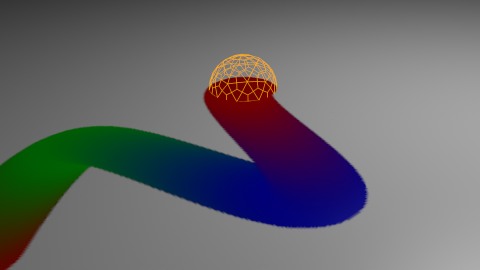
Måla ytan.¶
Paint är den grundläggande yttypen som matar ut färg- och våthetsvärden. När det gäller vertexytor matas resultaten ut som färgattribut.
En wetmap är en svartvit bild som visualiserar färgens fuktighet. Vitt är maximal fuktighet, svart är helt torrt. Den används vanligtvis som mask för rendering. Vissa ”färgeffekter” påverkar endast våt färg.
- Torr
Helt inaktiverad torkning är användbart för att sprida färg på obestämd tid.
- Färg torr
Den kan användas för att definiera fuktnivån när färgfärgerna börjar skifta till ytans ”bakgrund”. Lägre värden kan vara användbara för att förhindra att spridningsfärgen blir transparent när den torkar, medan högre värden ger bättre resultat i allmänhet.
Flytta bort¶

Flytta ytan.¶
Denna typ av yta ger intersektionsdjup från penselobjekt.
- Inkrementell
En ny förskjutning läggs kumulativt ovanpå en befintlig förskjutning.
- Max förskjutning
Den maximala nivån på intersektionens djup, större värden kommer att klämmas fast vid detta värde.
- Förskjutningsfaktor
Multiplikatorn för intersektionens djup. Du kan använda den för att justera den slutliga förskjutningsstyrkan eller använda negativa värden för att måla ojämnheter.
Tips
Om displace-resultatet verkar för grovt brukar det hjälpa att lägga till en Smooth Modifier efter Dynamic Paint i modifieringsstapeln.
Vågor¶

Vågor yta.¶
Denna yttyp ger en simulerad vågrörelse. Precis som för displace använder vågytan också penselns skärningsdjup för att definiera penselns styrka.
- Öppna gränser
Tillåter vågor att passera genom nätets ”kanter” i stället för att reflekteras från dem.
- Tidsplan
Justerar simuleringshastigheten direkt utan att påverka simuleringsresultatet. Lägre värden gör att simuleringen går långsammare och på annat sätt.
- Hastighet
Påverkar hur snabbt vågorna färdas på ytan. Denna inställning motsvarar också storleken på simuleringen. Halva hastigheten motsvarar en dubbelt så stor yta.
- Dämpning
Minskar vågstyrkan över tid. Justerar i princip hur snabbt vågen försvinner.
- Vår
Justerar den kraft som drar tillbaka vattnet till ”nollnivån”.
- Mjukhet
Begränsar den maximala brantheten i våglutningen mellan simuleringspunkterna. Detta hjälper i hög grad till att bli av med det ”brus” som uppstår när man använder objekt med skarpa kanter (som kuber) som pensel. Standardvärdet bör vara tillräckligt för att bara få bort de skarpaste spikarna, för att få ännu jämnare vågor används högre värden på bekostnad av minskad detaljrikedom.
Tips
I vissa fall blir vågrörelsen mycket instabil runt penseln. Det hjälper vanligtvis att minska våghastigheten, penselns ”vågfaktor” eller till och med upplösningen på mesh / yta.
Bredd¶

Vikt Yta.¶
Detta är en speciell yttyp som endast är tillgänglig för vertexformat. Den matar ut vertexviktgrupper som kan användas av andra Blender-modifierare och -verktyg.
Tips
Det är vanligtvis att föredra att använda ”proximity”-baserade penslar för viktytor för att möjliggöra en jämn avklingning mellan viktvärden.
Vanliga inställningar¶
För varje yttyp finns det särskilda inställningar som ska justeras. De flesta typer har inställningarna Dissolve och Brush:
- Lös upp
Används för att få ytan att smidigt återgå till sitt ursprungliga tillstånd under en definierad Tid-period.
- Borstkollektion
Används för att definiera en specifik samling att plocka borstobjekt från.
- Influensskala, Radiusskala
För att justera penselinställningarna individuellt för varje yta.
Cache¶
Referens
- Typ:
Målarduk
- Panel:
Denna panel är för närvarande endast synlig för ytor i Vertex-format. Du kan använda den för att justera och baka punktcache.
Effekter¶
Referens
- Typ:
Målarduk
- Panel:
Detta är en specialfunktion för ytor av typen ”Paint”. Den genererar animerade rörelser på dukytan.
- Effekter
- Utbredd
Färgen sprider sig långsamt till omgivande punkter och fyller till slut alla anslutna områden.
- Droppa
Färgen rör sig i en specifik riktning som anges av Blenders kraftfält, gravitation och hastighet med användardefinierade influenser.
- Gör mindre
Det målade området krymper långsamt tills det försvinner helt.
För spridnings- och droppeffekter påverkas endast ”våt färg”, så när färgen torkar blir rörelsen långsammare tills den stannar upp.
Initial färg¶
Referens
- Typ:
Målarduk
- Panel:
Ger dig möjlighet att definiera den ursprungliga färgen på canvas. (Todo 2.62)
Ingen
Färg
UV-textur
Vertex färg
Utdata¶
Referens
- Typ:
Målarduk
- Panel:
I panelen Output (Utmatning) kan du justera hur ytan matar ut sina resultat.
INAKTIVERA VERTEX-CACHE¶
För ytor i Vertex-format kan du välja ett mesh-datalager (färg/vikt beroende på yttyp) som du vill generera resultat till. Du kan använda ”+”/”-”-ikonerna för att lägga till/ta bort ett datalager med angivet namn. Om ett lager med angivet namn inte hittas visas det i rött.
Bildsekvens¶
För Image Sequence-ytor kan du definiera vilka UV-kartor som ska användas och spara katalog, filnamn och bildformat för utdatafilen.